编辑:秩名2020-08-05 10:50:41
好像还有很多朋友都不会win10禁用win键如何设置吧?想要学的朋友们快来这里学习一下,小编带来了设置禁用win键流程,希望能够帮助各位解决这个问题。
方法/步骤
一、在电脑桌面左下角点击搜索,输入regedit,点击回车键。

二、依次点击展开\HKEY_CURRENT_USER\Software\Microsoft\Windows\CurrentVersion\Explorer,选中下方Advanced。

三、在右侧空白处点击右键,在弹出的菜单中依次点击新建—字符串值。

四、命名为DisabledHotkeys,双击打开。

五、输入需要禁止的win键组合键符号,这样就可以禁用win键功能。

六、如果需要恢复功能,直接删除DisabledHotkeys项即可。
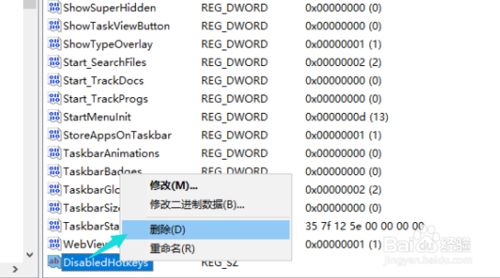
七、如果是在企业中还可以通过专业的网管软件一键设置,下面以大势至电脑文件防泄密系统为例介绍下具体的操作方法。百度下载解压安装该系统,然后使用快捷键alt+F2唤出登陆窗口,输入初始帐号和密码,点击确定。

八、在主界面右侧操作系统控制中勾选屏蔽Win键即可。

九、当然作为网管软件,操作系统控制只是其中一个功能,主要还是对存储设备控制,比如U盘、硬盘控制,网络行为控制,比如控制网页浏览,聊天工具等。
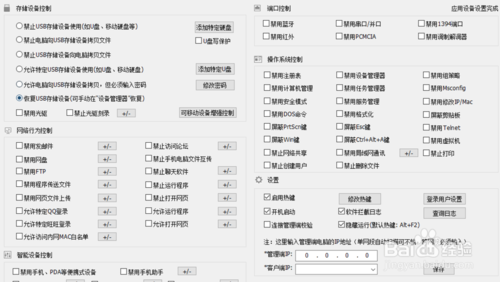
十、最后我们还要修改下初始密码,防止被篡改,在右下方设置中找到并点击登陆用户设置,双击打开admin,修改密码后依次点击确定。
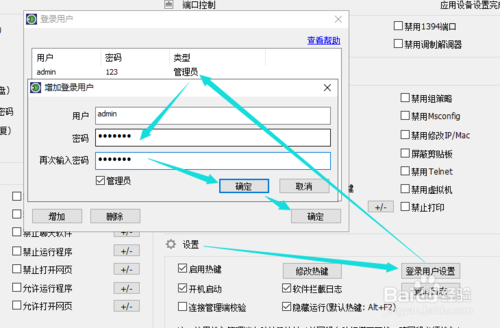
十一、最后点击后台运行,系统隐藏到电脑后台即可。
win10相关攻略推荐:
雷神G150S-47104G500G9502G笔记本U盘怎么安装win10系统 安装win10系统步骤说明

以上就是IEfans小编今日为大家带来的设置禁用win键流程一览,更多软件教程尽在IE浏览器中文网站!